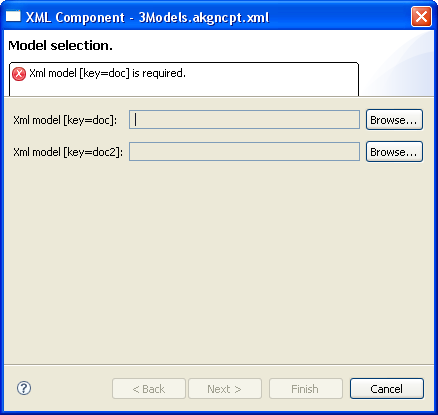Un XML component ouvre un Wizard page qui génère un composant. Il est décrit en XML/XUL. Un XML component pouvant définir un modèle (fichier à sélectionner), cette section décrit en détail la sélection des ces modèles.
Lorsque le XML component définit dans sa description XML le modèle :
<?xml version="1.0" encoding="UTF-8"?>
<component>
...
<models>
<model type="xml" key="doc" useIntoOutput="true" omitDocumentType="true" />
<model type="xml" key="doc2" useIntoOutput="true" omitDocumentType="true" />
<model type="folder" key="dir" useIntoInput="true" path="project:/" />
</models>
...
</component>et que celui-ci est sélectionné dans le catalogue, le tableau suivant s'affiche :
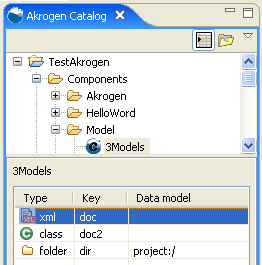
Le modèle doit être renseigné pour le bon fonctionnement du XML Component. Ce modèle peut être :
Il est possible de renseigner le modèle en utilisant les vues Navigator, Package Explorer,... en sélectionnant un fichier dans une de ces vues avant l'ouverture du XML component.
Pour utiliser ce type de sélection, vous devez activer la sélection du modèle en cliquant sur l'icône qui représente un petit tableau :
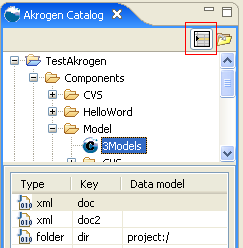
Le XML component 3Models requiert 2 modèles de type xml. Le premier model (key=doc) est sélectionné dans le tableau. Pour renseigner le fichier XML à utiliser, sélectionner un fichier dans la vue Package Explorer (ou autres vues de navigations)
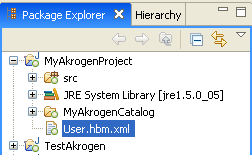
Après avoir sélectionné le fichier XML, la colonne Data model du tableau se met à jour et la deuxième ligne du tableau est sélectionnée pour pouvoir sélectionner le deuxième modèle :
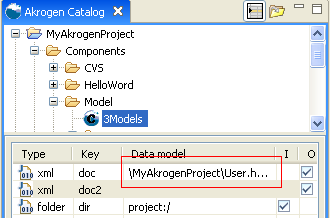
Sélectionner le deuxième fichier XML pour renseigner le modèle (key=doc2). Une fois la sélection terminée le modèle du XML component est renseigné. Aucune ligne du tableau n'est sélectionnée :
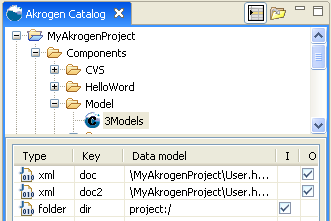
Si vous souhaitez modifier un modèle déja mis à jour après sélection d'un fichier XML, vous devez sélectionner la ligne du tableau que vous souhaitez modifier et re-sélectionner un nouveau fichier XML.
Une fois le modèle renseigné, vous pouvez double cliquer sur le noeud 3Models pour ouvrir le XML component.
REMARQUE : ce type de sélection ne fonctionne pas avec un modèle de type class.
Si vous ne renseignez pas les modèle requis et que vous ouvrez le XML component, un Wizard page qui affiche les modèles à sélectionner s'affiche :